Personalizzate le icone delle vostre applicazioni Home Screen e Today View in iPadOS
Sono passati anni da quando Apple ha realmente integrato qualsiasi caratteristica di “personalizzazione” in iOS. Tutto questo sta cambiando con iOS 13+ e iPadOS, dato che ora abbiamo la modalità Dark Mode e alcune altre nuove funzionalità come Today’s View, una griglia di icone più densa e opzioni aggiuntive per la disposizione delle applicazioni sulla schermata iniziale.
Glossario
Lettura correlata
- Tutto nella nuova applicazione Files per iPadOS
- Perché le app vogliono il permesso di accedere al Bluetooth in iOS 13?
- Queste nuove funzioni multitasking e UX in iPadOS aumenteranno la vostra produttività
- Il vostro iPad è compatibile con iPadOS? Ecco cosa dovreste sapere
Personalizzare le icone delle app su iPadOS
La schermata iniziale su iPadOS consente già di visualizzare più icone delle app, oltre alla possibilità di visualizzare il Centro Notifiche. Tuttavia, con l’ultimo iPadOS, gli utenti possono ora regolare se vogliono avere più icone immobiliari sullo schermo o icone più grandi.
Per alcuni modelli di iPhone, questo è già disponibile con l’aiuto di Display Zoom. La visualizzazione Standard mostra più contenuti, mentre la visualizzazione Zoomata offre icone più grandi e controlli più ampi. 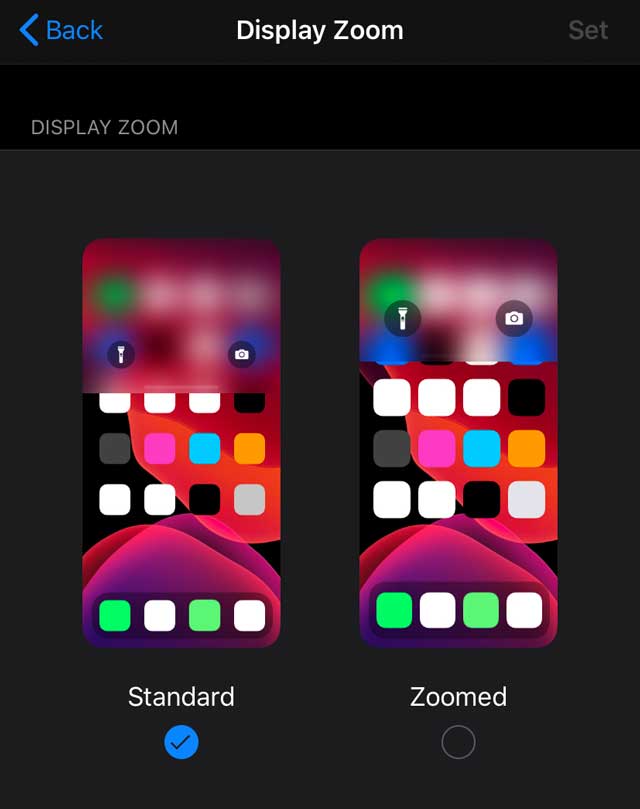
Con iPadOS questo è aumentato di una tacca in quanto c’è una nuova sezione di impostazioni per le caratteristiche di Home Screen & Dock .
Ecco come si possono personalizzare le icone delle app su iPadOS:
- Apri Impostazioni
- Scegliere Home Screen & Dock
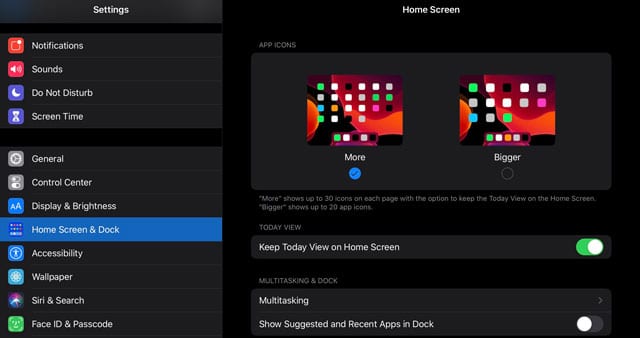
- Trova le opzioni sotto Icone App
- Per le versioni precedenti di iPadOS, toccare su Display & Luminosità e scorrere in basso sotto Home Screen Layout
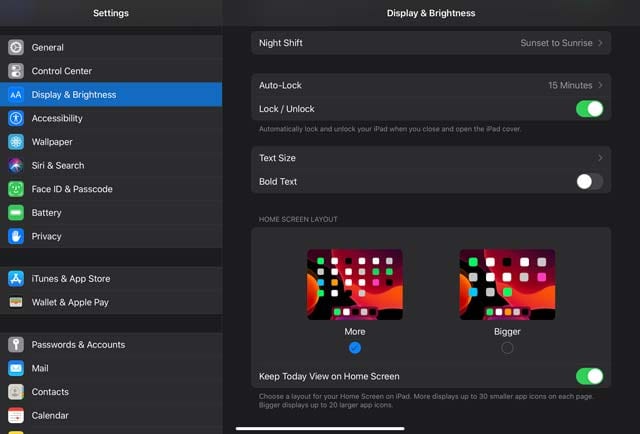
Da qui è possibile regolare la dimensione dell’icona dell’applicazione della schermata iniziale tra “Più” e “Più grande”
- Altro – Visualizza fino a 30 icone di applicazioni più piccole su ogni pagina
- Più grande – Visualizza fino a 20 icone di applicazioni più grandi su ogni pagina
Questo è assolutamente fantastico per gli utenti di iPadOS, in quanto offre solo un po’ più di personalizzazione e controllo sul vostro Home Screen.
Qual è la fregatura?
Anche se è bello poter regolare le dimensioni delle icone delle app, questo non significa che non ci siano avvertimenti.
Con il recente aggiornamento dell’iPadOS, lo stesso vale per l’iPadOS, dato che ci sono alcuni potenziali problemi per chi vuole icone più grandi.
![]() Altre icone di selezione delle applicazioni
Altre icone di selezione delle applicazioni
Il primo dei quali è l’impossibilità di far rimanere i tuoi widget sulla tua Home Screen.
Questa funzionalità è stata introdotta con iPadOS e offre agli utenti un accesso più facile a questi. Con la selezione “Bigger” scelta, si viene invece accolti con il tradizionale layout della schermata iniziale.
Un altro avvertimento per cambiare le vostre icone nella selezione “Bigger” si riduce al layout della griglia.
Nel formato standard, si dispone di una griglia da tavolo di 6 x 5, che fornisce fino a 30 icone. Questo è vero indipendentemente dal fatto che siate in modalità orizzontale o verticale.
![]() Selezione delle icone delle applicazioni più grandi
Selezione delle icone delle applicazioni più grandi
Quando si passa a Bigger, Apple offre agli utenti una griglia 5 x 4 in orizzontale e 4 x 5 in verticale. Se siete una persona a cui non piacciono le cartelle e avete molte app, preparatevi a vederle sparse su più pagine.
Widget pinned e scorciatoie per i widget della schermata iniziale
Oltre alle dimensioni delle icone delle app, iPadOS dispone anche di funzioni aggiuntive per i widget che consentono di personalizzare lo spazio della schermata iniziale. Tra queste vi sono i widget appuntati e una griglia delle app più stretta.
Inoltre, facendo qualche passo in più, è possibile collegare facilmente le scorciatoie preferite ai widget della schermata iniziale.
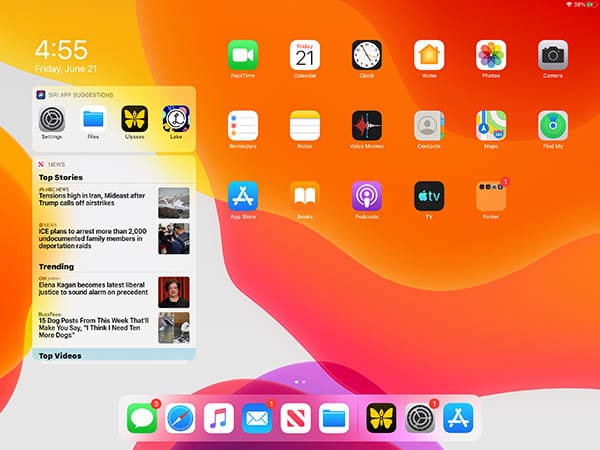 iPadOS consente di pingare i widget sulla schermata iniziale.
iPadOS consente di pingare i widget sulla schermata iniziale.
Se non ti piace la nuova funzione dei widget pinned, puoi personalizzare la tua schermata iniziale per rimuovere completamente i widget.
Non vedi Today View sulla schermata Home del tuo iPad?
- Vai a Settings > Home Screen & Dock (per le vecchie versioni iPadOS,Settings > Display & Brightness)
- Regolate il layout dell’app se lo desiderate, scegliendo tra More (più app) o Bigger (icona più grande)
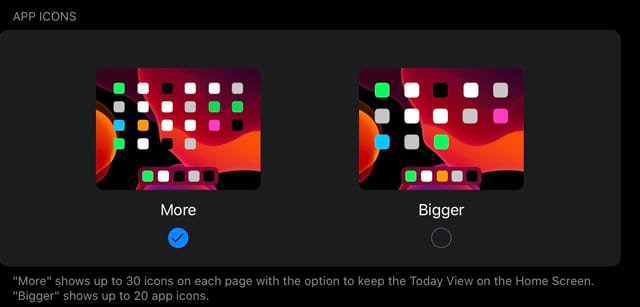
- Scorrere fino alla vista di oggi
- Attivare Mantenere la visualizzazione di oggi nella schermata iniziale

Oggi Visualizza vuoto?
Se si imposta il layout della schermata iniziale in modo da mostrare la visualizzazione odierna ma non appare, provare a passare il dito su quell’area (lato sinistro dello schermo in vista orizzontale) per visualizzarla in alto.
Se non funziona, reimpostare il layout della schermata iniziale
- Andare a Impostazioni; Generale; Reset
- Toccare Ripristinare il layout della schermata principale

Nessuna scorciatoia in Today View?
- Andare a Impostazioni; Scorciatoia
- Attivare le scorciatoie di Allow Untrusted Shortcuts
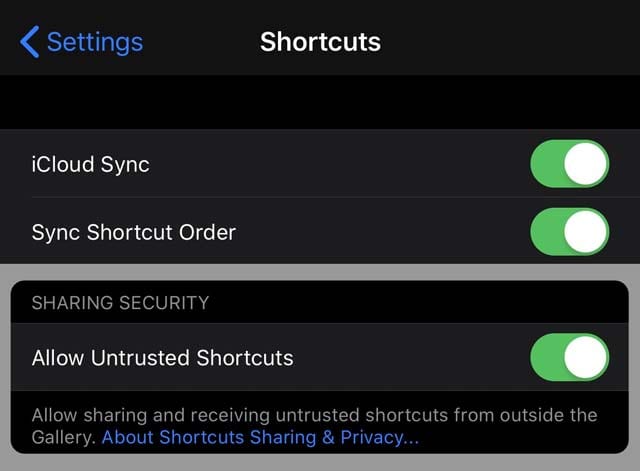
Se non vedete questa impostazione o il suo grigio, è probabile che non abbiate scorciatoie non affidabili sul vostro dispositivo.
Create la vostra scorciatoia, eseguite una scorciatoia che avete già, oppure andate al negozio di scorciatoie/galleria e scaricate una delle scorciatoie. Eseguite quella scorciatoia e poi ricontrollate l’impostazione.
Conclusione
Questa funzionalità è davvero impressionante in quanto offre agli utenti un controllo ancora maggiore su come visualizzare il loro iPadOS Home Screen. Inoltre, questo tipo di funzionalità è venuta fuori dal campo sinistro, ma, ci ha reso ancora più entusiasti di quello che Apple sta facendo con gli iPad.
Se si incontrano problemi quando si cerca di passare da una modalità all’altra, fatecelo sapere nei commenti e saremo lieti di aiutarvi. Nel frattempo, suonate e fateci sapere la vostra funzione preferita di iPadOS fino ad oggi.
